Acer Aspire 3630: Знакомство с ноутбуком Acer
Знакомство с ноутбуком Acer: Acer Aspire 3630
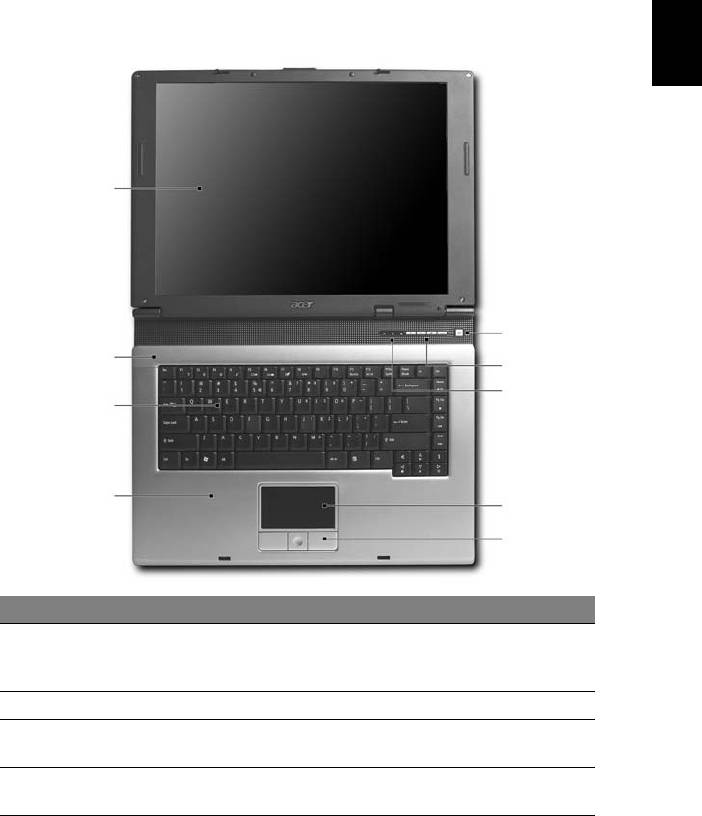
1
Знакомство с ноутбуком Acer
Теперь, когда вы выполнили настройки, как показано на плакате
Для пользователей-новичков…, давайте поближе познакомимся с вашим
новым ноутбуком Acer.
Русский
Вид спереди
1
9
2
8
7
3
4
6
5
№ Элемент Описание
1 Экран дисплея Еще его называют жидкокристаллическим
дисплеем (Liquid-Crystal Display; LCD), он
отображает содержимое ноутбука.
2 Микрофон Встроенный микрофон для записи звука.
3 Клавиатура Используется для ввода данных при работе с
компьютером.
4 Подкладка под
Область, на которую удобно положить руки при
запястья
работе с компьютером.
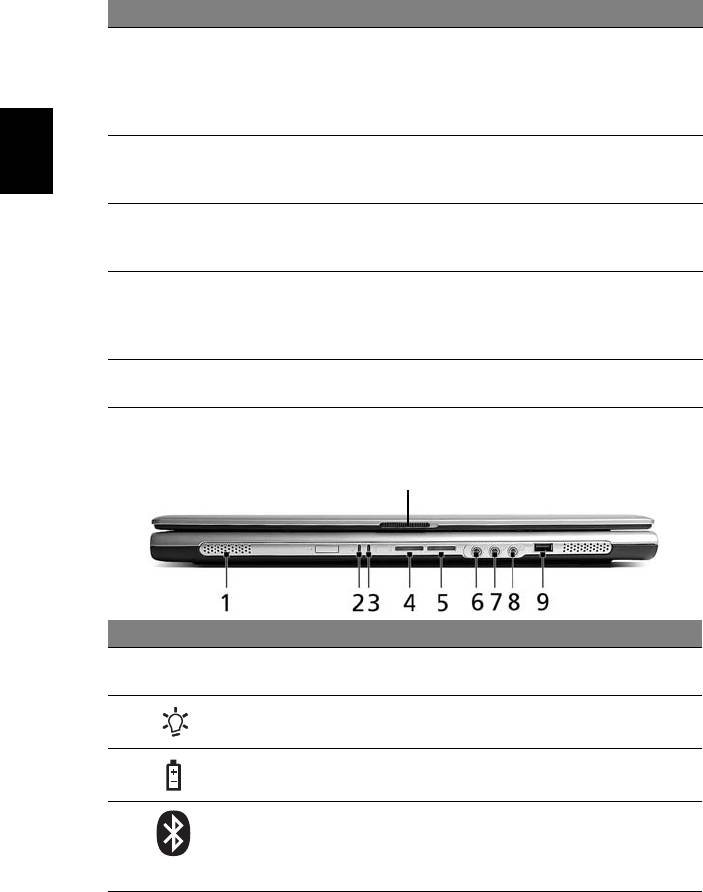
2
№ Элемент Описание
5 Кнопки,
Левая и правая кнопки функционируют как левая и
заменяющие кнопки
правая кнопки мыши; центральная кнопка
мыши (левая,
выполняет функции кнопки прокрутки в 4-х
центральная и
направлениях.
правая)
6 Тактильный
Устройство, использующееся для
планшет
позиционирования указателя мыши. Для
Русский
получения более подробной информации см.
7 Индикаторы
Светодиоды (Light-Emitting Diodes; LEDs),
статуса
загорающиеся и гаснущие для отражения
статуса
функций компьютера и его компонентов.
8 Кнопки быстрого
Клавиши для запуска часто используемых
запуска
программ. Для получения более подробной
информации см. "Кнопки быстрого запуска" на
стр. 11.
9 Кнопка включения
Используется для включения и выключения
питания
компьютера.
Вид спереди на закрытый компьютер
10
№ Иконка Элемент Описание
1 Динамики Левый и правый динамики обеспечивают
стереоэффекты при выдаче звука.
2 Индикатор
Горит, когда питание компьютера подано.
питания
3 Индикатор
Горит в процессе заряда батареи.
батареи
4 Средства связи
Нажмите эту кнопку для включения или
Bluetooth
Кнопка/
выключения функции Bluetooth.
Индикатор
Индикаторы, отражающие статус связи по
каналам Bluetooth
(дополнительно).
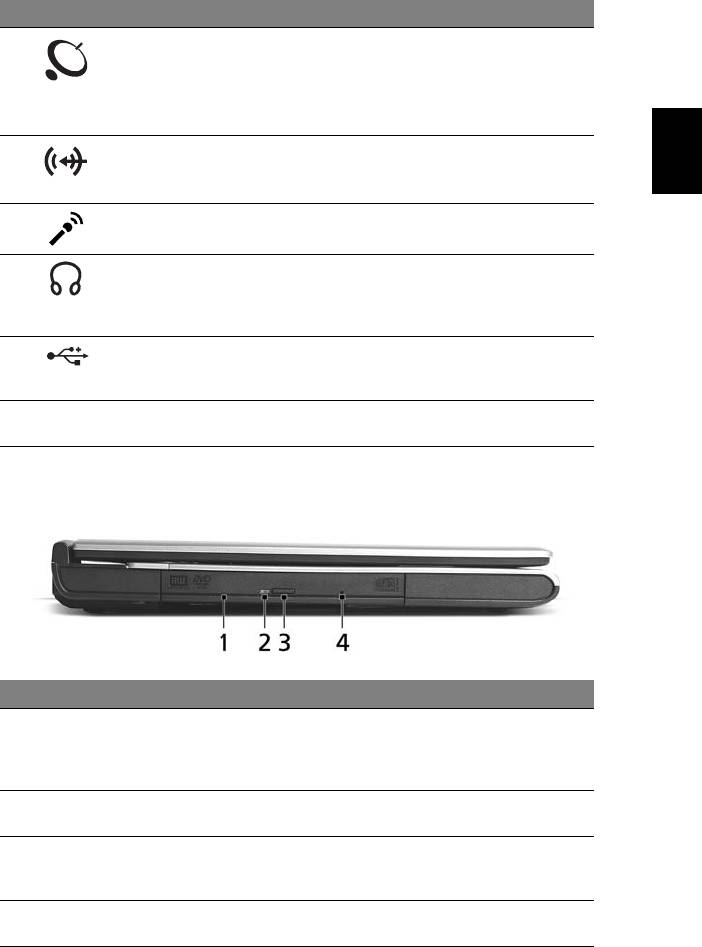
3
№ Иконка Элемент Описание
5 Средства связи
Нажмите эту кнопку для включения или
беспроводных
выключения функции "Беспроводная
сетей Кнопка/
локальная сеть". Индикатор, отражающий
Индикатор
статус связи по каналам беспроводных
Русский
сетей (дополнительно).
6 Гнездо линейного
Допускает подключение устройств
входа
линейного входа (например, CD-
проигрывателя, стереоплеера).
7 Гнездо
Служит для подключения внешних
микрофона
микрофонов.
8 Гнездо
Служит для
подключения звуковых
наушников/
устройств к линейному выходу
динамика/
(например, динамиков, наушников).
линейный выход
9 Порт USB 2.0 Используется для подключения устройств
Universal Serial Bus (USB) 2.0 (например,
USB-мыши или USB-камеры).
10 Защелка Служит для запирания и отпирания
крышки.
Вид слева
№ Элемент Описание
1 Дисковод для
Внутренний привод оптических дисков;
оптических дисков
воспроизводит компакт-диски или диски DVD
(с щелевой загрузкой или с лотком, в
зависимости от модели).
2 СД-индикатор горит во время работы привода оптических
дисков.
3 Кнопка извлечения на
Служит для открытия лотка и извлечения диска
приводе оптических
из привода оптических дисков.
дисков.
4
Отверстие аварийного
Служит для открытия лотка привода оптических
извлечения
дисков, когда питание компьютера отключено.
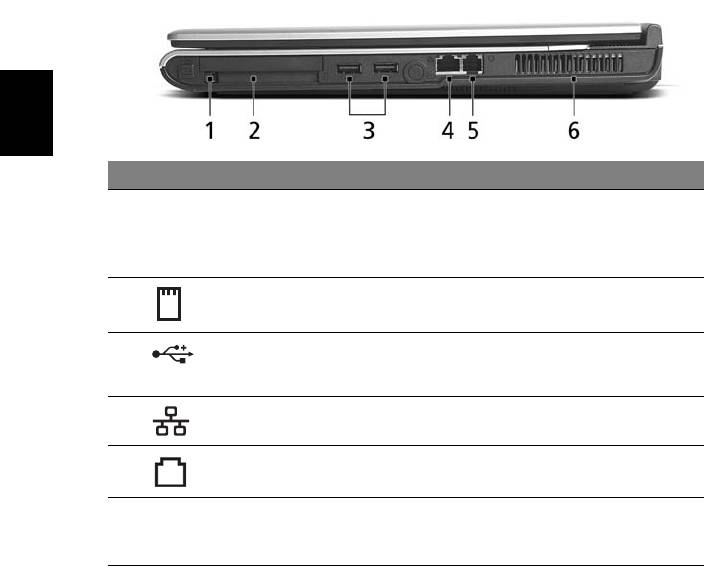
4
Вид справа
Русский
№ Иконка Элемент Описание
1 Кнопка
Используется для извлечения плат PC Card
извлечения плат
из разъема.
PC Card из
разъема
2 Разъем для плат
Возможна установка одной карты Type II PC
PC Card
Card.
3 Два порта USB
Используется для подключения устройств
2.0
Universal Serial Bus (USB) 2.0 (например,
USB-мыши или USB-камеры).
4 Порт Ethernet
Используется для подключения к сети
(RJ-45)
Ethernet 10/100 Мбит/с.
5 Порт модема
Используется для подключения к
(RJ-11)
телефонной линии
6 Вентиляционные
Позволяют выполнять вентиляцию
отверстия
компьютера даже при пользовании в
течение длительного времени.
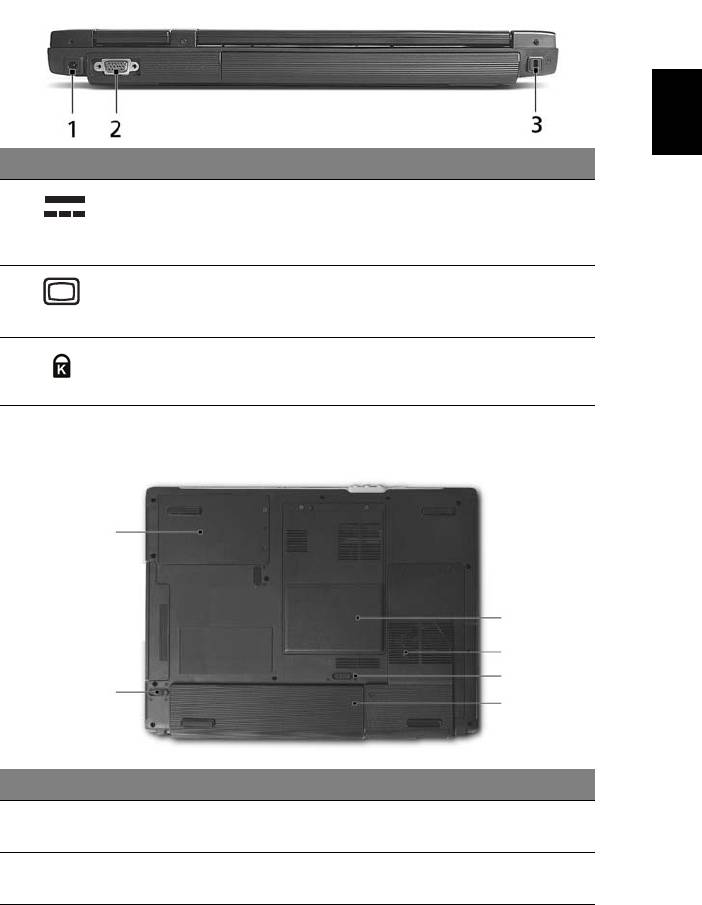
5
Вид сзади
Русский
№ Иконка Элемент Описание
1 Разъем для
Служит для подключения адаптера
подключения
переменного тока.
питания
постоянного тока
2 Разъем внешнего
Служит для подключения устройства
дисплея (VGA)
отображения (например, внешнего
монитора, ЖК-проектора).
3 Замок типа
Служит для подсоединения защитного
Kensington
тросика с замком типа Kensington для
предотвращения кражи компьютера.
Вид снизу
1
6
5
4
2
3
№ Элемент Описание
1 Отсек для жесткого
Используется для размещения жесткого диска
диска
компьютера (крепление винтами).
2 Фиксирующая защелка
Разблокирует аккумулятор для его извлечения.
аккумулятора
Оглавление
- Руководство Пользователя
- Инструкции по утилизации
- Вначале о главном
- Знакомство с ноутбуком Acer
- Технические характеристики
- Индикаторы
- Кнопки быстрого запуска
- Сенсорная панель
- Использование клавиатуры
- Извлечение лотка оптического (CD или DVD) привода
- Аудио
- Использование системных утилит
- Часто задаваемые вопросы
- Программа AcerArcade (для определенных моделей)
- Берем ноутбук с собой
- Безопасность вашего компьютера
- Расширение с помощью дополнительных возможностей
- Управление питанием
- Acer eRecovery
- Устранение неполадок компьютера
- Правила и замечания по безопасности






